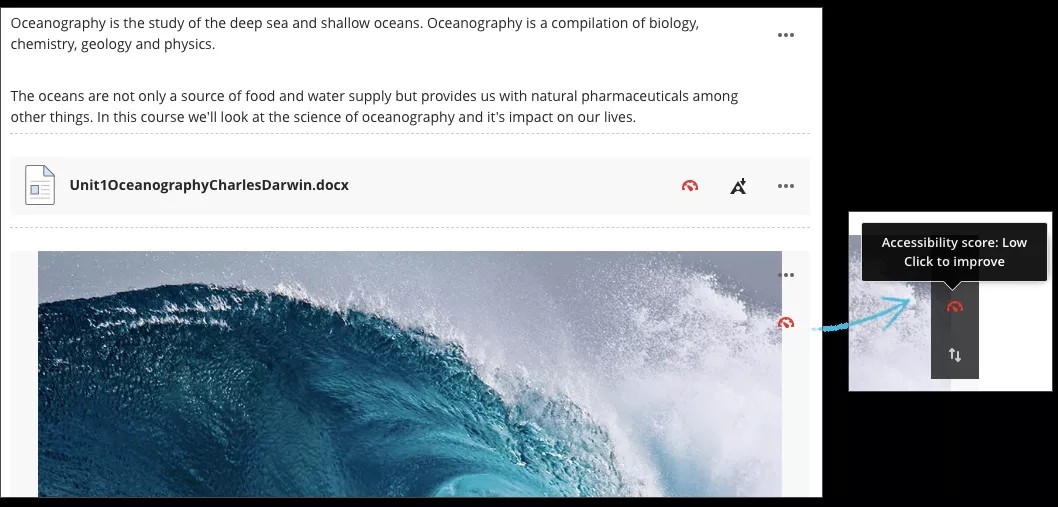Vous pouvez ajouter des fichiers à votre cours de plusieurs manières, même lorsque vous créez du contenu de cours. Les fichiers que vous ajoutez à votre cours sont stockés dans le référentiel de fichiers du cours : Fichiers de cours ou Bibliothèque de contenus.
Trois méthodes courantes d'ajout de fichiers à votre cours
Vous pouvez ajouter tout type de fichier à votre contenu. Dans nos exemples, nous ajoutons un document de trois manières.
- Pour déterminer l'emplacement d'affichage d'un lien vers un fichier dans votre texte, utilisez l'éditeur pour joindre des fichiers lorsque vous créez du contenu.
- Lors de la création du contenu, joignez un fichier dans la section Pièces jointes.
- Ajoutez les fichiers souhaités à Fichiers de cours ou Bibliothèque de contenus AVANT de créer du contenu.
Pour déterminer l'emplacement d'affichage d'un lien vers un fichier, utilisez l'éditeur pour joindre des fichiers lorsque vous créez du contenu.
En utilisant la fonction Ajouter du contenu de l'éditeur, vous pouvez choisir l'emplacement du lien de fichier au sein de votre contenu.
En fonction du type de contenu, vous pouvez créer des liens vers des fichiers déjà existants dans les fichiers de cours ou la bibliothèque de contenus, ou en rechercher sur votre ordinateur. Tous les fichiers que vous téléchargez à partir de votre ordinateur sont enregistrés dans le référentiel situé dans le dossier supérieur. Vous ne pouvez pas sélectionner le dossier vers lequel vos fichiers sont téléchargés.
Avantage : vous contrôlez le mode d'affichage de votre contenu. Si vous ajoutez trois fichiers à votre élément de contenu, vous pouvez les disséminer dans le texte en fonction de vos besoins.
Exemple : vous remettez aux étudiants trois études de cas à lire. Ils doivent en choisir une afin de l'examiner de plus près. Dans le même onglet de contenu, vous pouvez fournir une introduction et un lien vers un fichier pour chaque étude de cas. Vous pouvez utiliser le nom de fichier ou fournir un titre de lien pour chacun d'eux.
Les fichiers apparaissent : les liens vers les fichiers apparaissent exactement à l'emplacement souhaité. Lorsque vous affinez le contenu ou devez mettre le matériel à jour, vous pouvez continuer d'ajouter des fichiers, des images et des éléments multimédias. Vous avez la possibilité de modifier l'ordre et l'apparence quand vous le souhaitez.
En savoir plus sur les fonctions de l'éditeur
Lors de la création du contenu, joignez un fichier dans la section Pièces jointes
Lorsque vous créez du contenu, vous pouvez ajouter un fichier à partir de votre ordinateur ou depuis le référentiel de fichiers du cours : Fichiers de cours ou Bibliothèque de contenus.
Avantage : vous pouvez télécharger des fichiers tout en créant votre cours. Il n'est pas nécessaire de télécharger au préalable votre matériel.
Exemple : vos étudiants ont des difficultés à réaliser le projet de groupe. Vous pouvez fournir des instructions supplémentaires et leur demander de télécharger un fichier contenant des exemples spécifiques. Lors de la création du nouvel élément de contenu, vous pouvez joindre un fichier. Si ce dernier se trouve sur votre ordinateur, vous pouvez sélectionner le dossier dans Fichiers de cours ou Bibliothèque de contenus vers lequel vous souhaitez le télécharger.
Sélectionnez Parcourir les cours ou Parcourir la bibliothèque de contenus pour localiser le fichier sur votre ordinateur et le télécharger. Sinon, recherchez le fichier dans l'un des dossiers de votre référentiel.
Ajoutez les fichiers souhaités à Fichiers de cours ou à la bibliothèque de contenus AVANT de créer du contenu
Téléchargez les fichiers et les dossiers vers Fichiers de cours ou Bibliothèque de contenus, soit individuellement, soit par batchs, à l'aide de la fonction Glisser-déposer ou Parcourir.
Avantage : dans Fichiers de cours ou Bibliothèque de contenus, vous pouvez créer des dossiers pour organiser votre contenu.
Exemple : vous décidez de distribuer du contenu à vos élèves pour chaque semaine. Dans le menu du cours, vous ajoutez des liens pour la Semaine 1, la Semaine 2 et la Semaine 3. Dans Fichiers de cours ou la Bibliothèque de contenus, vous créez des dossiers portant les mêmes noms et téléchargez vos fichiers. Lors de la création de contenu, vous pouvez accéder au dossier approprié pour rechercher le fichier souhaité.
Questions fréquemment posées
Avant de créer du contenu, dois-je télécharger tous mes fichiers dans la bibliothèque de contenus ?
Non. Vous pouvez ajouter des fichiers directement sur la page Contenu du cours. Vous pouvez télécharger un ou plusieurs fichiers vers votre cours : les fichiers sont automatiquement enregistrés dans la bibliothèque de contenus pour un accès ultérieur facilité.
Les fichiers sont automatiquement stockés dans la bibliothèque de contenus lorsque vous les téléchargez sur la page Contenu du cours ou lorsque vous utilisez l'éditeur.
En savoir plus sur les méthodes permettant de joindre des fichiers
Un nouveau semestre a commencé et je dois mettre à jour mon fichier de programme de cours. Quel est le meilleur moyen de procéder ?
Vous pouvez modifier et remplacer des fichiers individuels dans la bibliothèque de contenus tout en gérant les liens intracours vers ces fichiers.
Exemple :
Vous téléchargez votre fichier de programme sur la page Contenu du cours. Par la suite, vous devez apporter des modifications au fichier. Commencez par modifier une copie du fichier sur votre ordinateur. Retournez ensuite dans la bibliothèque de contenus par le biais du menu Outils dans la navigation de base. Recherchez le fichier dans votre dossier de cours et accédez au menu de l'élément. Téléchargez la nouvelle version du programme de cours à l'aide de la fonction Écraser le fichier. Le lien vers le fichier de votre cours reste intact. Lorsque les étudiants accèdent au programme de votre cours, ils visualisent le contenu révisé.
En savoir plus sur l'ajout de fichiers dans la bibliothèque de contenus
Puis-je ajouter des fichiers dans mon cours ailleurs que sur la page Contenu du cours ?
Oui. Vous pouvez joindre des fichiers à d'autres contenus de cours, comme des documents, des devoirs et des tests. Vous pouvez également insérer des fichiers à l'aide de l'éditeur afin que les étudiants et les autres membres du cours puissent voir le fichier à côté du contenu que vous ajoutez. Utilisez l'éditeur pour insérer des fichiers dans les discussions ou les messages.
Comment rendre le contenu de mon cours plus accessible ?
Présentation d'Ally dans l'expérience Learn Ultra pour les professeurs
Votre classe se compose d'une multitude d'étudiants qui présentent tous un profil et des capacités d'apprentissage spécifiques. En leur proposant des contenus plus accessibles, vous permettez à chacun de choisir les formats qui lui conviennent le mieux. Si votre établissement utilise Blackboard Ally, vous pouvez utiliser cet outil pour vous assurer que le contenu de votre cours est accessible à tous les étudiants.
Les indicateurs de résultat d'accessibilité et les formats alternatifs apparaissent en regard des documents de cours et des tests.